今天,PDF 是一种广泛使用的文档文件格式,用于存储文本、图像、图形、表格等。 但是,文件大小是一个大问题。 PDF 文件可能有数百兆字节。 如果您使用的是 PDF,您会发现它会生成大文件并占用大量空间。 这甚至会阻止您在线共享文档并通过电子邮件发送给您的同事。 这就是为什么本文与您分享几种方法 压缩你的PDF PC 和 Mac 上的文件。
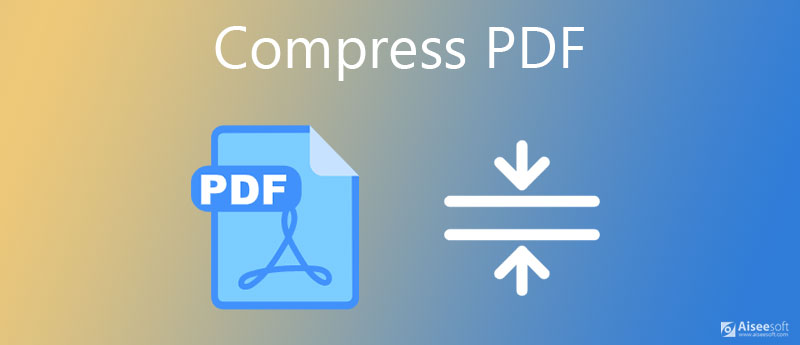
网络应用程序在世界各地的互联网用户中都很有吸引力和流行。 它们使您无需安装任何软件即可执行大量任务。 此外,大多数网络应用程序都是免费的,但有一些限制,例如文件大小。 Aiseesoft免费在线PDF压缩器 是在线压缩 PDF 文件的最佳选择,因为它可以满足您的所有需求并消除所有限制。



备注:根据我们的研究,上传和压缩 PDF 只需几秒钟。 但是,实时时间取决于您的互联网连接。
Acrobat 是 Adobe 的 PDF 解决方案。 它能够在 PC 上压缩 PDF 文件。 但是,不同版本的 Acrobat 会以不同的方式完成这项工作。 请记住,PDF 压缩功能仅适用于付费版本的 Acrobat。
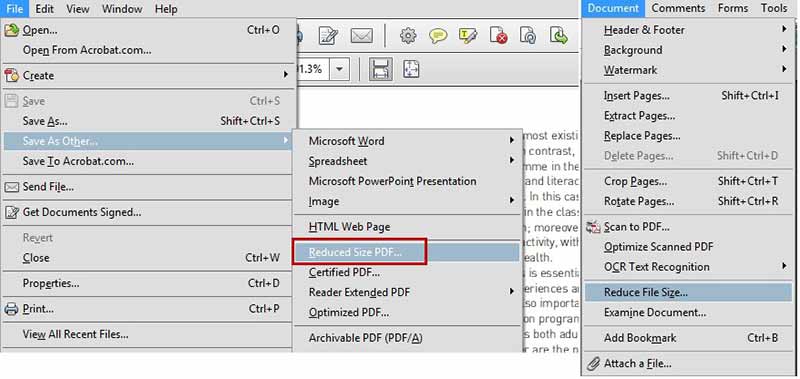
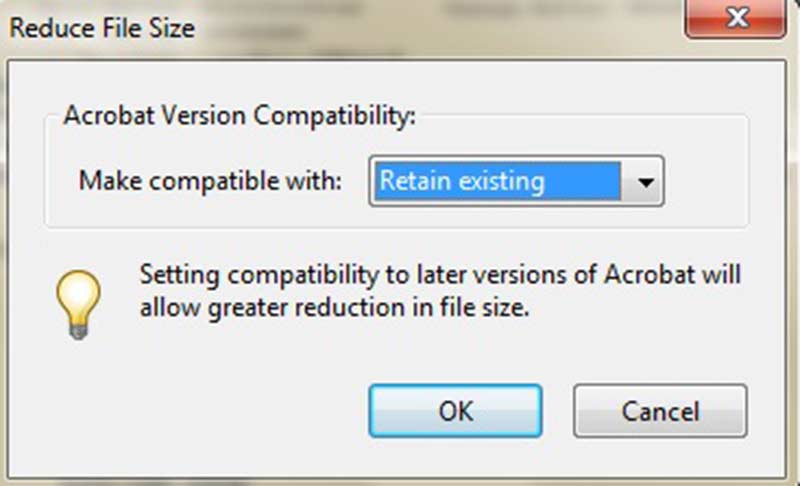
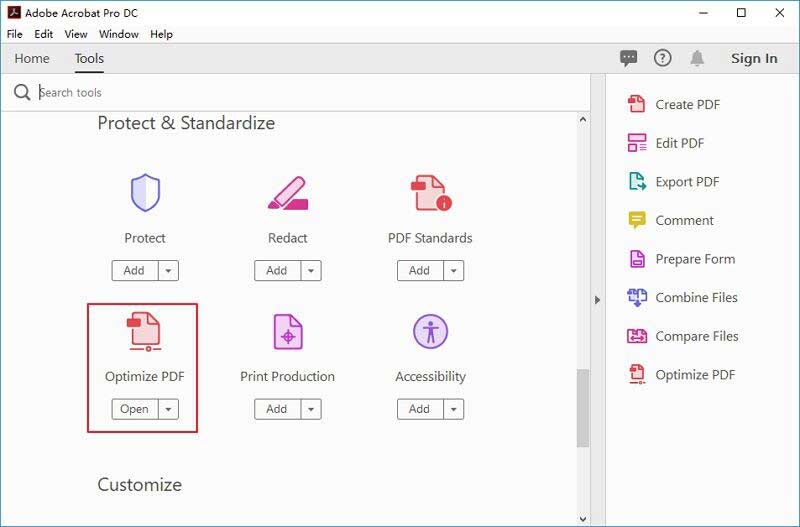
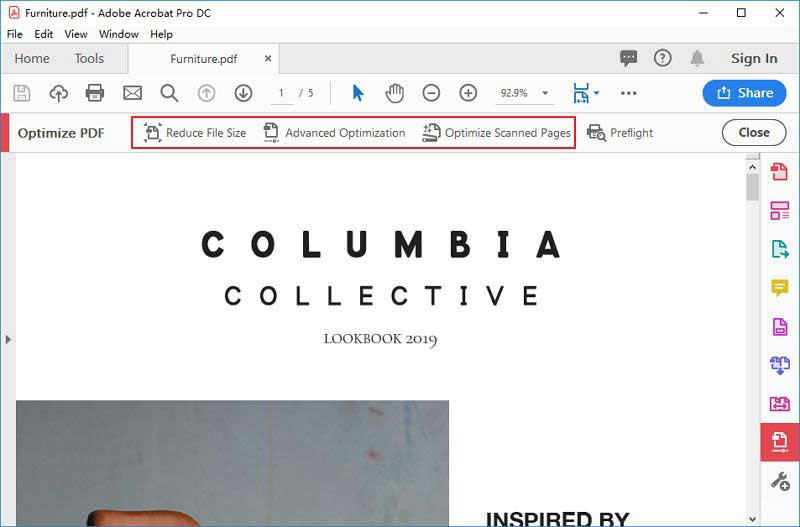
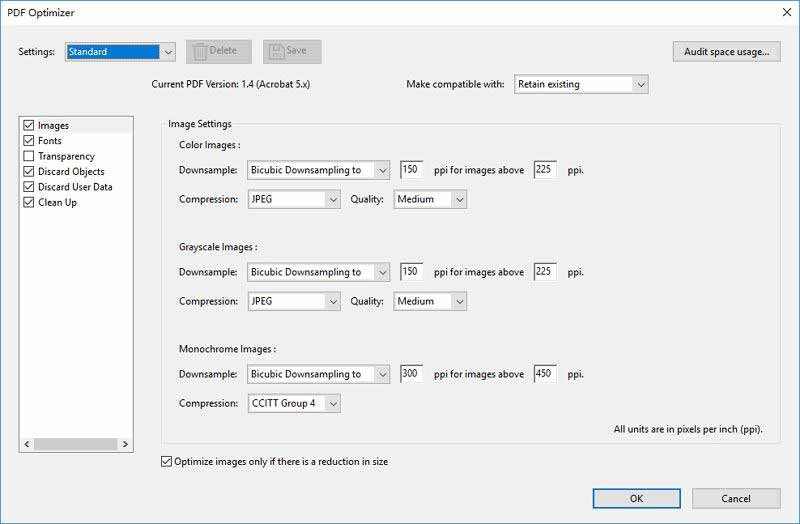
备注:Acrobat DC 是最新版本的 PDF 阅读器和编辑器。 它适用于 Windows 和 Mac。 年费为 179.88 美元。
Office Word 也是一个 PDF 编辑器。 它能够扫描您的 PDF 文件并将其转换为 Word,以便您可以更改文本、添加新图形和进行其他编辑。 事实上,它提供了更多与PDF相关的功能,包括一一压缩PDF文件。
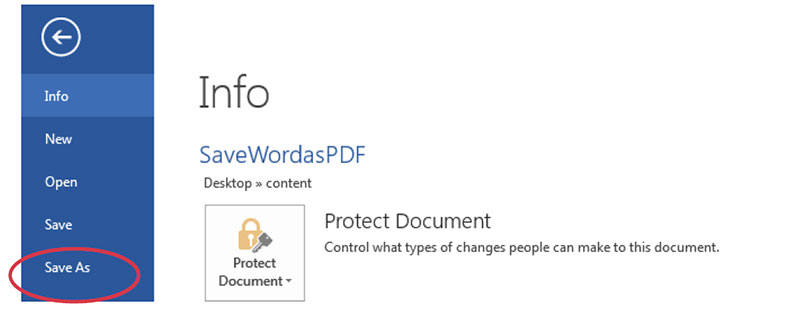
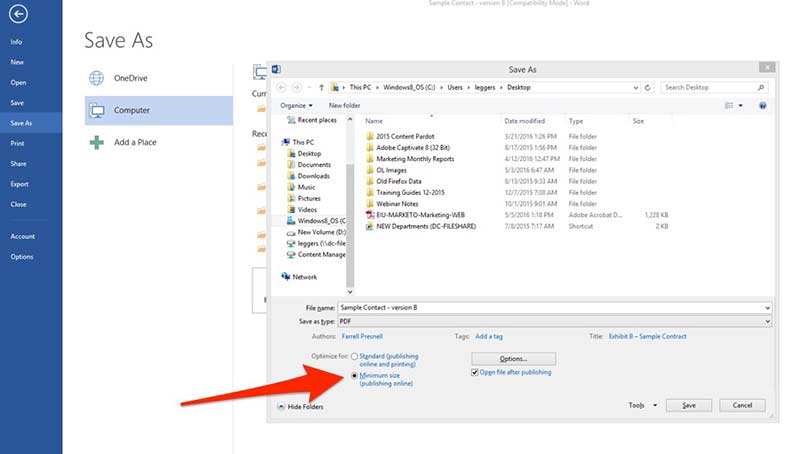
备注:此方式仅适用于PDF编辑器或MS Word生成的PDF文件。 根据 PDF 中的图像数量,它会生成一个相当小的文件。 扫描的 PDF 文件不能用 Word 压缩,因为文件大小不会有太大变化。
PDF文件大小有限制吗?
一般来说,PDF文件的大小只有一个限制。 总文件大小必须低于 10GB,因为定义 PDF 结构的交叉引用表使用 10 位。 因此,您最好查看 PDF 文件,删除重复内容并压缩以节省更多空间。
如何在没有 Adobe 的情况下压缩 PDF?
Adobe Acrobat 是一种流行的 PDF 阅读器,但高级功能仅在付费版本中可用。 这就是为什么这么多人寻找 Acrobat 的替代品的原因。 在 PDF 压缩方面,您可以免费使用 MS Word 或在线 PDF 压缩器来完成这项工作。
如何了解我的 PDF 文件大小?
右键单击文件夹中的 PDF 文件,选择“属性”,您将在弹出对话框中看到文件大小。 这适用于所有 PC,您不需要任何额外的软件。 对于 Mac,您可以在 Preview 或 Acrobat Reader 中了解 PDF 文件大小。
结论
本指南分享了三种压缩大型 PDF 文件和最小化文档而不损失质量或数据的方法。 如果您已经订阅了 Acrobat DC,PDF 优化器将帮助您手动完成这项工作。 另一方面,MS Word 允许您在导出时压缩 PDF 文件。 如果您无法使用它们,Aiseesoft 免费在线 PDF 压缩器是生成较小 PDF 文件的不错选择。 更多问题? 请把它们写在这篇文章下面。
编辑PDF
1.1如何压缩PDF文件 1.2拆分PDF页面的最佳解决方案 1.3如何缩小PDF大小 1.4如何裁剪PDF文件 1.5受密码保护的PDF文件 1.6如何将页码添加到PDF 1.7如何释放PDF中的突出显示文本 1.8如何在Word中删除水印 1.9如何旋转PDF 1.10如何将文本添加到PDF 1.11 在 Mac 上压缩 PDF 大小 1.12 在 Adobe 中压缩 PDF 1.13 在线压缩PDF 1.14 缩小PDF
Aiseesoft PDF Converter Ultimate是专业的PDF转换软件,可以帮助您将PDF转换为Word / Text / Excel / PPT / ePub / HTML / JPG / PNG / GIF。
100% 安全。无广告。
100% 安全。无广告。